1. Ouverture de l’image et activation du calque
Première étape : Ouverture de l’image
- Ouvrez Photoshop et chargez l’image que vous souhaitez modifier. Vous pouvez le faire en cliquant sur File > Open et en sélectionnant une image sur votre ordinateur.
- Assurez-vous que l’image que vous choisissez est celle à laquelle vous souhaitez ajouter un effet de vignette. Les photos en noir et blanc sont parfaites pour cette technique en raison du contraste élevé entre la lumière et l’ombre.
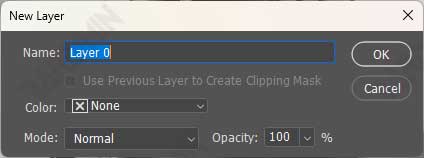
Activation des calques
- Une fois l’image ouverte, vous la verrez en tant que calque d’arrière-plan dans le panneau Calques. Pour commencer l’édition, vous devez remplacer l’ arrière-plan de ce calque par un calque actif.
- Double-cliquez sur le calque miniature (la petite icône à côté du nom du calque). Cela ouvrira la boîte de dialogue Nouveau calque. Vous pouvez nommer ce nouveau calque ou utiliser le nom par défaut fourni par Photoshop.
- En transformant le calque d’arrière-plan en calque actif, vous pouvez désormais effectuer diverses modifications sans endommager l’image d’origine. Il s’agit d’une étape importante dans le processus de non-destructive editing.
2. Ajout de Gradient Overlay
Deuxième étape : Ouvrez Layer Style Dialog
- Double-cliquez à nouveau sur le calque que vous avez activé précédemment. Cela ouvrira le Layer Style dialog, où vous pourrez ajouter divers effets au calque.
- À l’intérieur du Layer Style dialog, vous verrez plusieurs options d’effets telles que Drop Shadow, Inner Shadow, Outer Glow, et autres. Pour créer un vignette, nous allons nous concentrer sur Gradient Overlay.
Sélection de Gradient Overlay
Dans le panneau Styles, recherchez et cliquez sur l’option Gradient Overlay. Par défaut, Photoshop appliquera un dégradé du noir au blanc sur vos images. À ce stade, votre image peut sembler complètement recouverte de dégradés, mais ne vous inquiétez pas, ce n’est que temporaire.
3. Réglage du type de dégradé
Troisième étape : Sélectionnez Radial Gradient
- Sur le panneau Gradient Overlay, cliquez sur l’option Style et sélectionnez Radial. Cela créera un dégradé circulaire, qui est la forme de base pour l’effet vignette.
- Assurez-vous que le dégradé a une couleur blanche au centre et noire sur les bords. Si le dégradé est à l’envers (noir au centre et blanc sur les bords), vous pouvez inverser la direction du dégradé en cliquant sur le bouton Reverse.
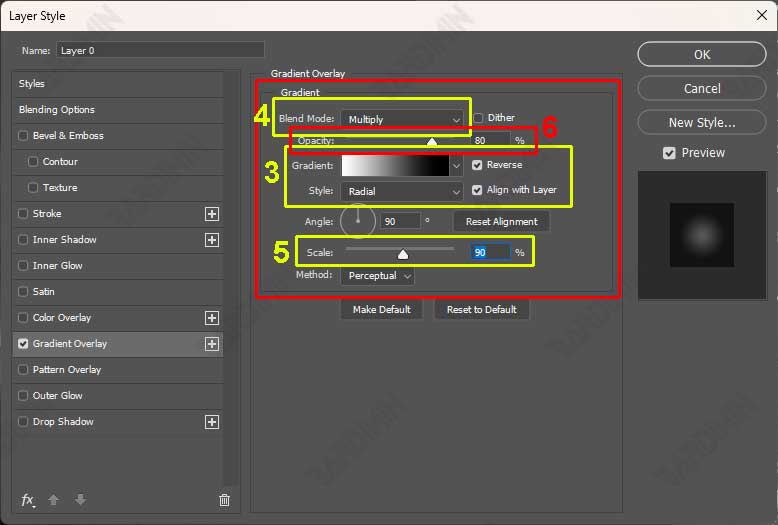
4. Réglage Blend Mode
Quatrième étape : Réglez Blend Mode sur Multiply
- Sous l’option Blend Mode, sélectionnez Multiply. Ce mode fera disparaître les zones blanches du dégradé, tandis que les zones sombres (noires) restent. Par conséquent, votre image aura l’air d’avoir des bords sombres, tandis que le centre reste clair.
- Après avoir défini le Blend Mode, vous pouvez déplacer le centre du dégradé en cliquant et en faisant glisser la souris sur l’image. Cela vous permet de déplacer l’ effet de vignette vers une zone spécifique que vous souhaitez mettre en valeur.
Pourquoi Multiply ?
Multiply’est le mode de fusion idéal pour l’effet de vignette car il combine les couleurs sombres du dégradé avec l’image d’origine, tandis que les zones blanches deviennent transparentes. Il crée un effet naturel et pas trop dur.

